| 前页 | 后页 |
从块关联生成零件
在SysML框图上,两个Block元素之间的关联关系的末端可以表示SysML属性。如果关联端点是可导航的,则它表示的属性由关联另一端的Block元素拥有。
在Enterprise Architect您可以使用此处介绍的任何方法从关联端自动生成零件元素,以更明显地表示这些拥有的属性。部件绑定到关联端-它们代表相同的属性,因此更改一个会自动或在下一次同步时更新另一个。也就是说,如果更改“关联源角色”名称,多重性或“聚合”设置,则“部件名称”,“多重性”和“ isReference”设置将更新;如果更改零件详细信息,则“关联端”属性将更新。
从零件关联生成
单击图工具箱中的“零件关联”图标,然后将光标拖动到两个图块元素之间。
在目标Block元素上生成一个匿名的Part属性。
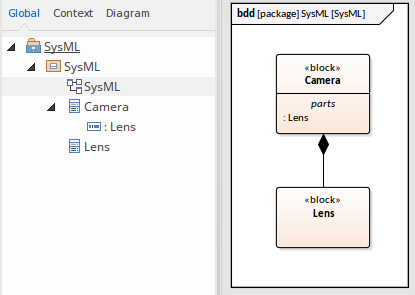
从定向协会产生
首先,确保您创建的关联默认为“定向”(选择“开始>桌面>首选项>首选项>链接”选项,然后选择“关联默认=源->目标”复选框)。
使用“图表工具箱”中的“参考关联”图标或拖动“快速链接器”箭头并选择“关联”,在两个块元素之间创建关联关系。
在源Block元素上生成一个匿名Reference属性。
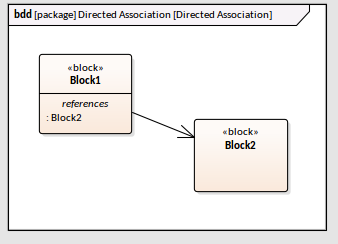
从内部框图生成
在两个块之间创建一个关联,并为其中一个关联结束角色命名。
打开连接器另一端的“内部块图”,右键单击它,然后选择“同步结构元素”选项。
该属性将在该块及其内部块图上生成。
例如,命名目标终端角色,打开源元素的内部框图,然后选择“同步...”选项以在源模块及其IBD上创建属性。

更改属性关联绑定
如有必要,您可以将属性绑定到关联端点,或绑定尚未相互绑定的现有关联端点和属性。
右键单击以下位置的属性:
- 浏览器窗口,然后选择“添加|绑定到连接器角色”选项,或
- 内部框图,然后选择“高级|绑定到连接器角色”选项
- 选择关联将属性绑定到
- 点击确定按钮
如果Property元素被锁定,则无法将其删除。
